文章目錄
![]() 編輯人員資料
編輯人員資料
![]() 評論及獎項
評論及獎項
QNAP資料救援概述
QNAP的網路儲存伺服器(NAS,Network Attached Storage)是由一個或多個硬碟組成的系統,這些硬碟不斷連接到互聯網。 Qnap NAS硬碟是受歡迎的NAS雲端硬碟,供家用和公司使用者備份或儲存照片、影片、音樂檔和文件等重要檔案和多媒體。
但有時,不小心檔案刪除、磁碟格式化或損壞、系統崩潰等意外事故可能會發生,並導致您的資料被清除、損毀或無法存取。發生這種情況時,您可以從QNAP NAS硬碟還原刪除或丟失的檔案嗎?當然可以。QNAP資料救援是可行的。無論QNAP硬碟上的檔案或資料夾是如何遺失的,都可以從【1】資源回收筒(如果有啟用的話)找回資料,部分使用者可能會向NAS管理員尋求協助;【2】第三方威聯通科技資料復原軟體。
要從網路資源回收筒還原刪除檔案,請右鍵點擊 資源回收筒中的檔案並選擇「還原」。
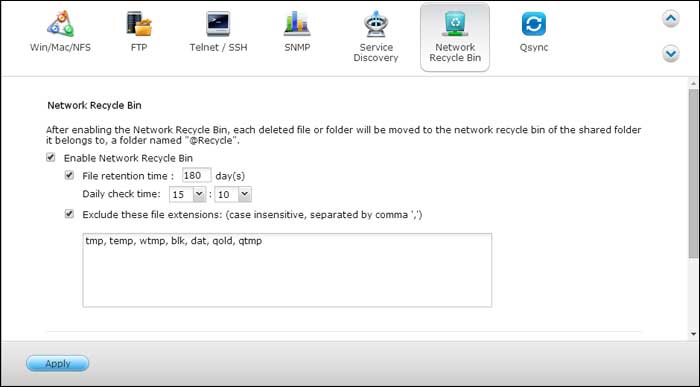
要使用軟體快速地從QNAP網路磁碟機還原刪除檔案,請選擇這裡推薦的可靠、值得信賴且功能強大的檔案救援軟體,並通過詳細的步驟教學進行操作。
- 警告
- 當您發現您刪除或丟失資料時,請立即停止對NAS進行讀取或寫入。停止(暫時)寫入NAS磁碟區的備份。這有助於獲得更好的QNAP資料救援結果。
最好的免費QNAP資料救援軟體是什麼
從最後一段中,您可以推斷是否可以從QNAP磁碟機或裝置復原刪除檔案,這取決於您是否可以找到可靠的QNAP救援軟體。實際上,當您在Google上搜尋QNAP資料救援或QNAP資料救援軟體時,您會發現有一長串的搜尋結果,但哪一款是最好的呢?
在這裡,我們推薦EaseUS免費的NAS資料救援軟體,該軟體相容所有受歡迎的QNAP產品。例如企業級NAS TS-EC2480U R2、TS-EC1680U R2、TS-EC1280U R2、TS-EC880U R2、TS-1685、TS-1283XU-RP、TS-883XU...檔案類型包含照片、影片、音樂檔案、Word文件、Excel檔案、PDF檔案、PPT檔案以及來自QNAP NAS磁碟機的許多其他檔案及資料夾。
現在,您可以下載這套QNAP資料救援軟體,通過簡單步驟輕鬆恢復Windows 11/10/8.1/8/7/Vista/XP中刪除或丟失的檔案。
如何免費救援QNAP伺服器刪除或丟失的檔案
將磁碟從QNAP中拉出並連接到Windows電腦。
步驟1:選擇NAS伺服器並開始救援
在您的Windows 11/10 64位元電腦下載並安裝EaseUS Data Recovery Wizard。開啟軟體時,選擇「NAS資料救援」。所有NAS伺服器將自動列出,選擇您的目標NAS裝置並點擊「掃描」。
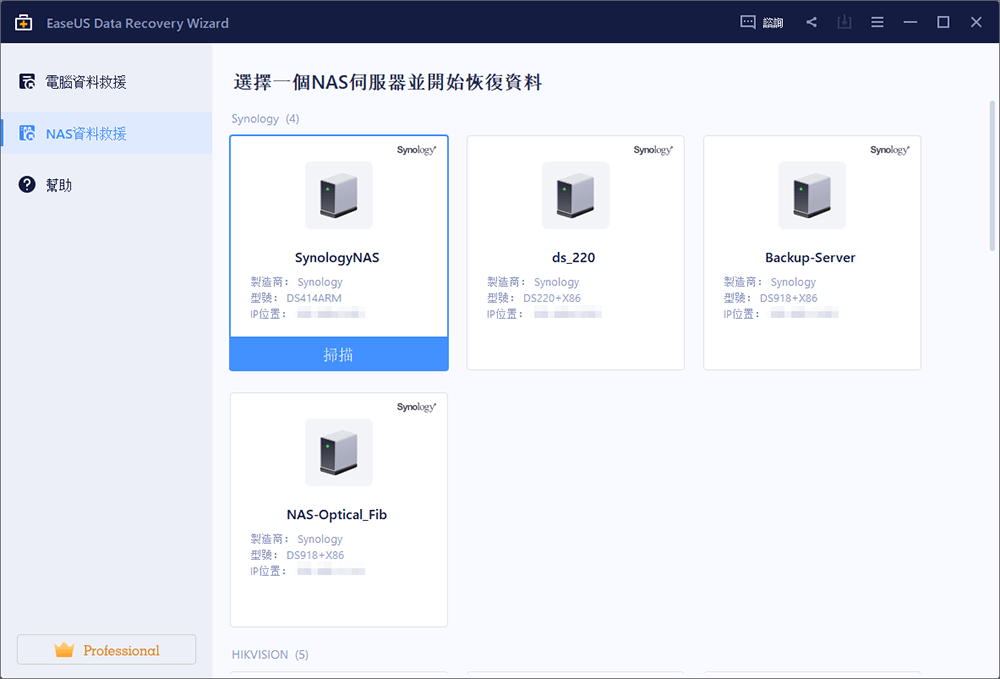
步驟2:啟動NAS伺服器上的SSH服務
到「控制台」>「終端機和SNMP」以選擇「開啟SSH服務」。然後查看並記住遠端進入的端口開啟EaseUS Data Recovery Wizard並點擊「下一步」。
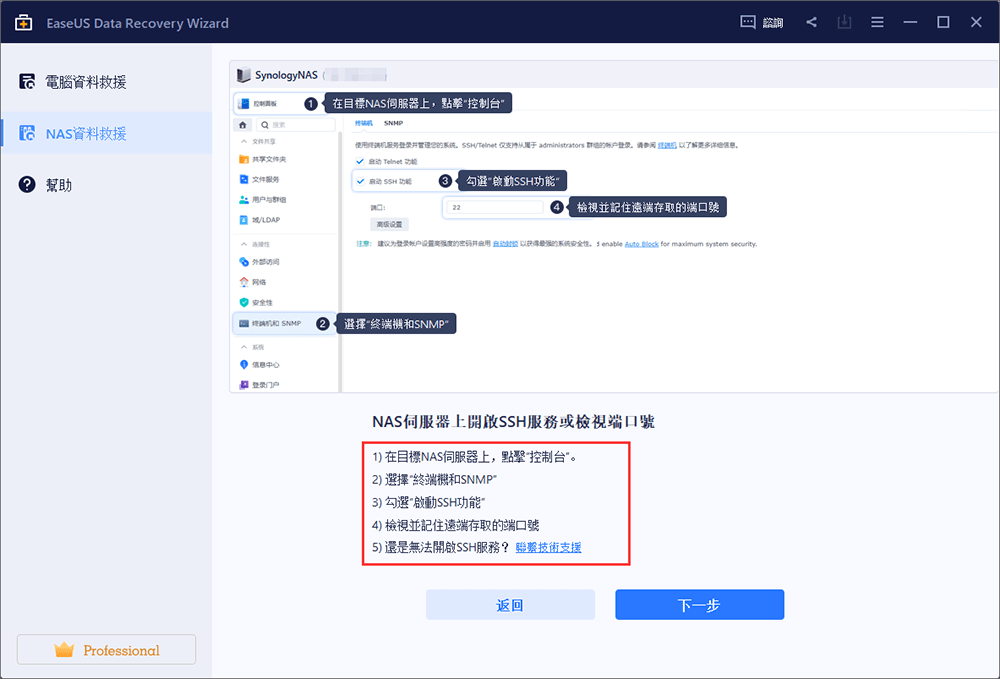
步驟3:遠端連接NAS伺服器
軟體將自動檢測您的IP和端口。您需要做的就是輸入使用者名稱和密碼。如果IP地址或端口不正確,您可以手動更正。然後,點擊「立即連接」。
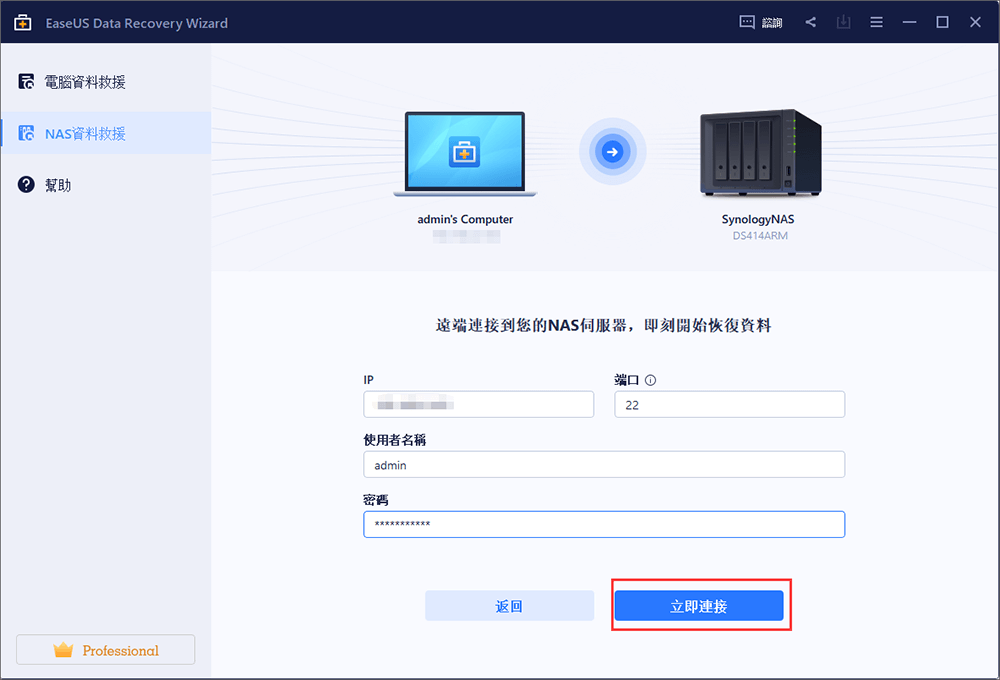
步驟4:救援丟失/刪除的NAS資料
然後,EaseUS資料救援軟體將連接到您的NAS並開始掃描NAS裝置。掃描後,您將看到NAS伺服器上所有刪除、丟失或現有的檔案。
您可以使用「篩選」功能或點擊「搜尋檔案或資料夾」選項來尋找硬碟上丟失的檔案。選擇您在伺服器上丟失的所需NAS檔案,然後點擊「恢復」將檔案儲存到另一個位置。
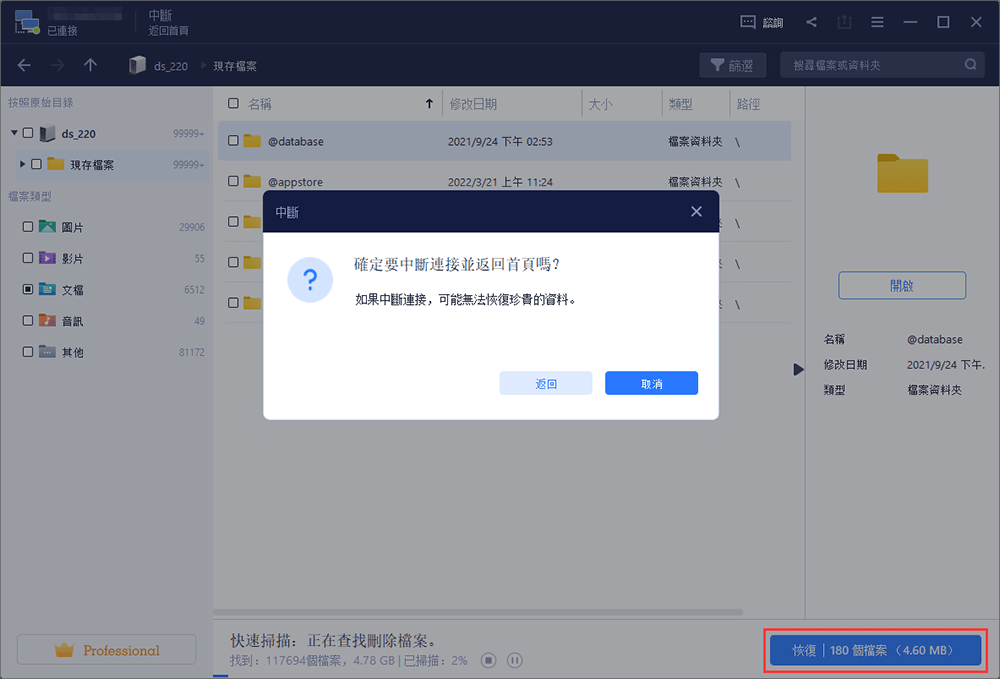
如何救援QNAP RAID磁碟機中刪除或遺失的檔案
如果您不是復原QNAP資料的專家,何不求助於專業人士?EaseUS提供手動RAID/NAS資料救援服務。
諮詢EaseUS資料救援專家,取得一對一的手動救援服務。我們擁有數十年經驗的工程師,可以修復損毀的RAID結構並從所有RAID級別救援資料。免費診斷後,我們可以提供以下服務:
- 從所有RAID級別救援資料,包括RAID 0、RAID 1、RAID 5、RAID 6、RAID 10等
- 從QNAP、Synology、WD、Buffalo等企業RAID復原資料
- 恢復由任何問題導致丟失的RAID資料
- 修復變成GPT保護的磁碟分割
- 遠端救援RAID資料
結語
本篇文章提供2種QNAP資料遺失的解決方法:從資源回收筒還原&使用EaseUS免費資料救援軟體,希望我們提供的方法能夠幫到您。如果在使用過程中遇到問題,歡迎隨時連絡技術支援以尋求進階協助。
這篇文章有幫到您嗎?
相關文章
-
![author icon]() Gina 2025年03月26日
Gina 2025年03月26日
-
如何在不遺失資料的情況下修復 WD My Book 沒有顯示在 Windows 10 中
![author icon]() Ken 2025年03月26日
Ken 2025年03月26日
-
![author icon]() Gina 2025年03月26日
Gina 2025年03月26日
-
![author icon]() Agnes 2025年03月26日
Agnes 2025年03月26日
